آیا به دنبال خرید اکانت نتفلیکس هستید و زیرنویسها و محتوای مورد علاقهتان در Netflix در دسترس نیستند؟ به دلیل بندهای مجوز آن، Netflix دسترسی برخی کشورها را مسدود میکند. اما نگران نباشید! زیرا یک VPN به شما امکان میدهد بر این بلوکها غلبه کنید و به حساب Netflix خود حتی در خارج از ایالات متحده هم دسترسی داشته باشید! در ادامه نحوه اشکال یابی خطاهای احتمالی نتفلیکس و همچنین استفاده از آن با زیرنویس فارسی را آموزش خواهیم داد.
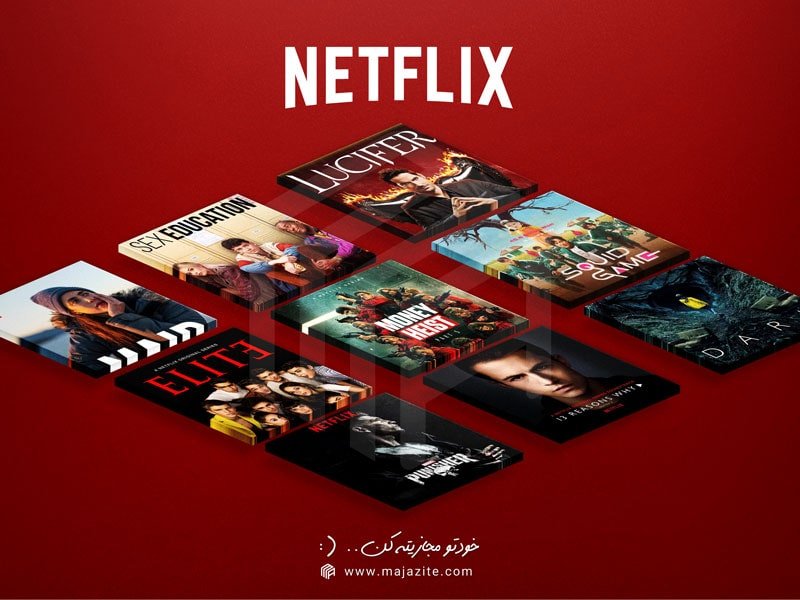
چگونه به نتفلیکس زیرنویس فارسی اضافه کنیم؟
برای این کار ابتدا باید افزونه Super Netflix را در کروم نصب کرده به وب سایت اصلی آن مراجعه کرده و با نام کاربری و کلمه عبور خود وارد شوید. حال به وبسایت Subscene رفته و فایل زیرنویس فارسی را دانلود نمایید. در مرحله بعدی باید فیلم مورد نظر را پخش کرده و در حین پخش، متوقف کنید. حال روی گزینه CC کلیک کرده و فایل DFXP را وارد نمایید. با انجام این مراحل، زیرنویس فارسی به راحتی اضافه خواهدشد؛ اما گاهی اوقات این زیرنویس ممکن است با مشکلاتی روبه رو شود که در ادامه راهحل بارزترین آنها را عنوان کردهایم.
جابجایی بین زیرنویسها را امتحان کنید.
مشکلی که با آن مواجه میشوید میتواند فقط یک اشکال یا باگ باشد و باید پس از تغییر تنظیمات برطرف شود. اگر زیرنویسها در نتفلیکس کار نمی کنند، سعی کنید گزینه زیرنویس را تغییر دهید تا دادههای آن به روز شود. برای این کار مراحل زیر را دنبال کنید:
- ابتدا یک فیلم یا برنامه تلویزیونی را که میخواهید در نتفلیکس تماشا کنید انتخاب و آن را پخش کنید.
- پس از آن، به تب Video Controls دسترسی پیدا کرده و روی نماد زیرنویس ضربه بزنید.
- حالا زیرنویس را به زبان دیگری تغییر دهید.
- در نهایت به زبان زیرنویس دلخواه خود برگردید و از تب Video Controls خارج شوید.
- پس از اتمام، مشاهده کنید که آیا زیرنویسهای Netflix اکنون به درستی کار میکنند یا خیر.
ظاهر زیرنویس را تغییر دهید.
اگر برای دیدن زیرنویسهای فیلم یا نمایشی که در حال تماشای آن هستید مشکل دارید، میتوانید ظاهر آن را تغییر دهید. نتفلیکس به کاربران خود اجازه میدهد تا ظاهر زیرنویسها را سفارشی کنند تا تجربه تماشای خود را بهینه نمایند. برای تغییر ظاهر زیرنویس در Netflix، لطفا مراحل زیر را دنبال کنید:
- ابتدا با استفاده از یک مرورگر جستجو به حساب Netflix خود دسترسی پیدا کنید.
- پس از آن، نشانگر خود را روی نماد نمایه خود ببرید و تب Account را باز کنید.
- سپس به قسمت Profile & Parental Controls رفته و روی نمایه خود کلیک کنید.
- اکنون Subtitle Appearance را پیدا کرده و روی Change کلیک کنید.
- در نهایت، زیرنویس را بسته به ترجیح خود تنظیم کنید و سپس روی Save کلیک کنید.
- پس از سفارشی کردن زیرنویسها، به عنوانی که میخواهید تماشا کنید برگردید و بررسی کنید که آیا اکنون میتوانید زیرنویسها را ببینید یا خیر.
دوباره به حساب Netflix خود وارد شوید.
ممکن است دادههای شما بعد از خرید اکانت نتفلیکس و یا در حین استفاده خراب شده باشد و باعث شود سایر ویژگیهای پلتفرم کار نکنند. در این صورت، باید از حساب Netflix خود خارج شده و پس از چند دقیقه دوباره وارد شوید تا دادههای حساب خود را بهروز کنید. در Android و iOS، مراحل زیر را دنبال کنید تا از حساب Netflix خود خارج شوید:
ابتدا برنامه Netflix را راه اندازی کنید و سپس، از گوشه سمت راست بالای صفحه نمایش خود، روی نمایه خود ضربه بزنید. در آخر روی دکمه Sign Out در پایین صفحه ضربه زده و اگر اقدام به خرید اکانت نتفلیکس کرده باشید، احتمالا این مشکل با دنبال کردن چنین مراحلی حل خواهدشد.
در صورت خرید اکانت نتفلیکس، برای کاربران ویندوز، راهنمای زیر را بررسی کنید تا از حساب خود خارج شوید: ابتدا برنامه Netflix را از دسکتاپ خود راه اندازی کرده و پس از آن روی More Options کلیک کنید. در نهایت روی دکمه Sign Out کلیک کنید تا از حساب کاربری خود خارج شوید.
اگر از دستگاه macOS یا هر مرورگر دیگری استفاده میکنید، میتوانید با انجام کارهای زیر از حساب Netflix خود خارج شوید: ابتدا با استفاده از مرورگر دلخواه خود به حساب Netflix خود دسترسی پیدا کنید و سپس مکان نما را به سمت نماد نمایه خود قرار دهید. در آخر روی Sign Out of Netflix کلیک کنید و از Netflix Mac خارج شوید. پس از 2 تا 3 دقیقه، دوباره وارد حساب Netflix خود شوید و بررسی کنید که آیا زیرنویسها اکنون کار میکنند یا خیر.
دادههای مرورگر خود را پاک کنید.
مرورگرهای جستجو از دادههای موقت دستگاه شما به نام حافظه پنهان و کوکی استفاده میکنند. آنها از این دادهها برای کاهش زمان بارگذاری وب سایتها و بهبود عملکرد کلی آنها استفاده خواهندکرد. با این حال، حافظه پنهان و کوکیها میتوانند بدون هشدار خراب شده و باعث بروز انواع مشکلات در دستگاه شما شوند. برای رفع این مشکل، دادههای مرور خود را پاک کنید تا از شر فایلهای خراب خلاص شوید.
مراحل زیر را برای پاک کردن کش مرورگر و کوکیها دنبال کنید:
- در دستگاه خود، مرورگر مورد نظر خود را راه اندازی و روی دکمه Options کلیک کنید.
- پس از آن، به تب تنظیمات وارد شده و بر روی پاک کردن دادههای مرور کلیک کنید.
- سپس روی Time Range کلیک کرده و All Time را انتخاب کنید.
- در نهایت، کشها و کوکیها را در فرآیند قرار دهید و روی پاک کردن دادهها کلیک کنید.
- پس از انجام این کار، دوباره وارد حساب Netflix خود شوید و بررسی کنید که آیا زیرنویسها اکنون کار میکنند یا خیر.
Malwarebytes را اجرا کنید.
اگر با Netflix یا سایر برنامهها مشکل دارید، ممکن است دستگاه شما مورد حمله یک بدافزار یا ویروس قرار گرفته باشد. برای تأیید این موضوع، از Malwarebytes برای اسکن سیستم خود برای مشکلات استفاده کنید. Malwarebytes یک برنامه آنتی ویروس است که به طور خودکار سیستم شما را برای یافتن فایلهای آلوده اسکن کرده و با فشار دادن یک دکمه آنها را حذف میکند.
دستگاه خود را مجددا راه اندازی کنید.
اشکالات و باگهای موقتی ممکن است در سیستم عامل شما رخ دهد و باعث اختلال در سایر برنامههای دستگاه شما شود. اگر زیرنویسهای Netflix کار نمیکنند، سعی کنید دستگاه خود را مجدداً راهاندازی نمایید تا خطاهایی که ممکن است رخ داده باشد را حذف کنید. همچنین اگر در حین استفاده از برنامه Netflix با مشکل مواجه شدید، میتوانید دادههای برنامه خود را برای دستگاههای Android پاک کنید.